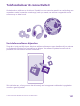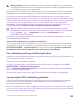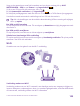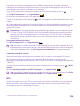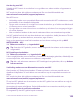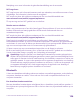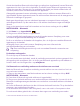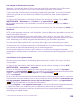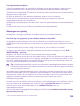Operation Manual
Table Of Contents
- Inhoudsopgave
- Voor uw veiligheid
- Aan de slag
- Uw eerste Lumia?
- Basisvaardigheden
- Personen & berichten
- Oproepen
- Een contact bellen
- Een oproep plaatsen met Skype
- Snelkeuzetoetsen gebruiken om uw favoriete contacten te bellen
- Het laatst gekozen nummer bellen
- Uw stem gebruiken om te bellen
- Het geluid van een inkomende oproep dempen
- Een oproep via een sms-bericht beantwoorden
- Een conferentiegesprek voeren
- Oproepen doorschakelen naar een andere telefoon
- Oproepen doorschakelen naar uw voicemail
- Uw voicemailbox bellen
- Oproep in wacht gebruiken
- Oproepen en berichten blokkeren
- Contacten
- Hub Personen
- Een contact toevoegen of verwijderen
- Een nummer van een ontvangen oproep opslaan
- Een nummer uit een ontvangen bericht opslaan
- Een contact zoeken
- Contacten koppelen
- Contacten kopiëren
- Contacten kopiëren van een simkaart
- Een contactgroep maken, bewerken of verwijderen
- Uw Kamers weergeven
- Een contact delen
- Uw profielfoto wijzigen
- Sociale netwerken
- Berichten
- E-mail
- Een postvak toevoegen of verwijderen
- Uw Exchange-postvak aan uw telefoon toevoegen
- E-mail openen vanaf het startscherm
- Een e-mail verzenden
- E-mail lezen
- E-mail beantwoorden
- E-mail verwijderen
- E-mailberichten apart weergeven
- Automatische antwoorden verzenden
- Meerdere postvakken als gecombineerd postvak in koppelen
- Oproepen
- Camera
- Kaarten en navigatie
- Internet
- Ontspanning
- Kantoor
- Telefoonbeheer & connectiviteit
- Problemen oplossen en ondersteuning

Als u een back-up van andere inhoud zoals muziek wilt maken, sluit u uw telefoon op uw
computer aan en volgt u de instructies op het computerscherm. U hebt twee opties: inhoud
tussen uw telefoon en computer synchroniseren met de Windows Phone-app voor desktop
of inhoud van uw telefoon naar uw computer slepen in bestandsbeheer van uw computer
zoals Windows Verkenner.
Een back-up maken van de foto's die u eerder op OneDrive hebt gezet
Tik op Foto's > , selecteer de foto's of albums die u wilt uploaden, tik op > OneDrive,
selecteer waar u de foto's wilt uploaden en tik vervolgens op .
Als u de foto's waarvan u een back-up hebt gemaakt wilt controleren, logt u op een willekeurig
apparaat op uw OneDrive-account in en controleert u de map waarin u de foto's hebt
opgeslagen.
Een back-up van gegevens herstellen
U kunt de back-up van uw gegevens na het opnieuw opstarten of het bijwerken van uw
telefoonsoftware herstellen of wanneer u een nieuwe telefoon instelt. Meld u aan bij uw
Microsoft-account en volg de instructies die op uw telefoon worden weergegeven. Veeg op
het startscherm vanaf de bovenkant van het scherm omlaag en tik op ALLE INSTELLINGEN >
info > fabrieksinstellingen om uw telefoon opnieuw in te stellen. Door het opnieuw instellen
worden de fabrieksinstellingen teruggezet en wordt al uw persoonlijke inhoud gewist, maar
u kunt gegevens waarvan een back-up is gemaakt na het aanmelden bij uw Microsoft-account
terugzetten.
Beschikbaar geheugen op uw telefoon controleren en vergroten
Gebruik de app Opslaginzicht om te controleren hoeveel geheugen u beschikbaar hebt.
De geheugenkaart wordt niet door alle telefoons ondersteund. Ga voor de beschikbaarheid
naar www.microsoft.com/mobile/support/wpfeatures.
Tik op Opslaginzicht.
Tik op telefoon. Als u de gegevens van uw geheugenkaart wilt controleren, tikt u op SD-
kaart.
Tip: Wilt u zien wat u nog meer op uw telefoon hebt? Download de app Bestanden
vanuit Store en beheer uw bestanden eenvoudig op uw telefoon.
Als het telefoongeheugen bijna vol is, moet u eerst controleren en zaken verwijderen die u
niet meer nodig hebt zoals:
• Tekst-, multimedia- en e-mailberichten
• Contactitems en -gegevens
• Apps
• Muziek, foto's of video's
U kunt de bestanden ook naar de geheugenkaart verplaatsen in plaats van deze te verwijderen.
De kwaliteit van uw geheugenkaart kan de prestaties van uw telefoon behoorlijk beïnvloeden.
Gebruik een snelle 4–128 GB-kaart van een bekende fabrikant om optimaal van uw telefoon
© 2015 Microsoft Mobile. Alle rechten voorbehouden.
130